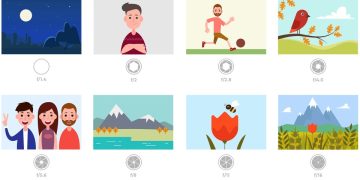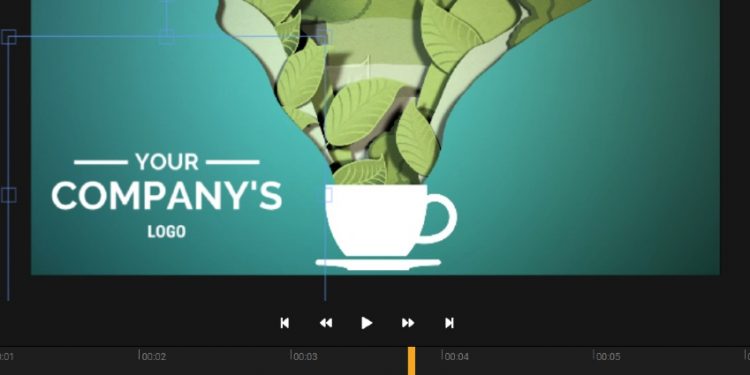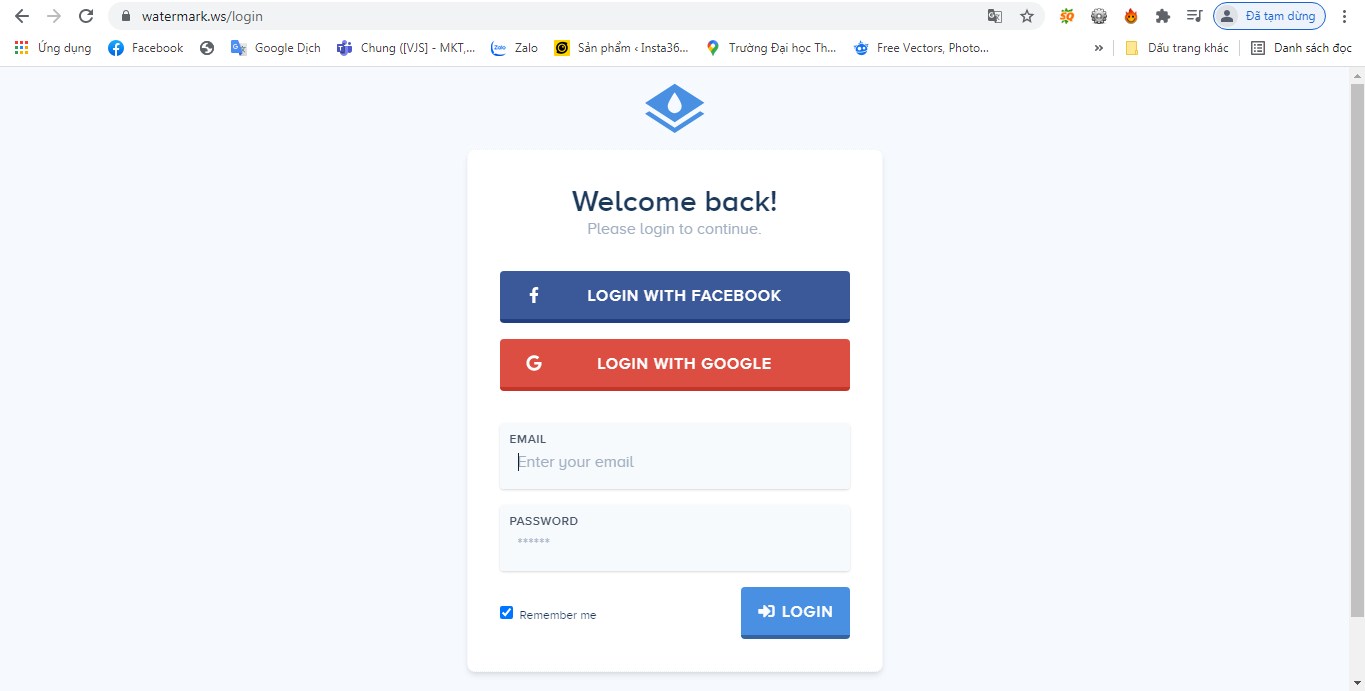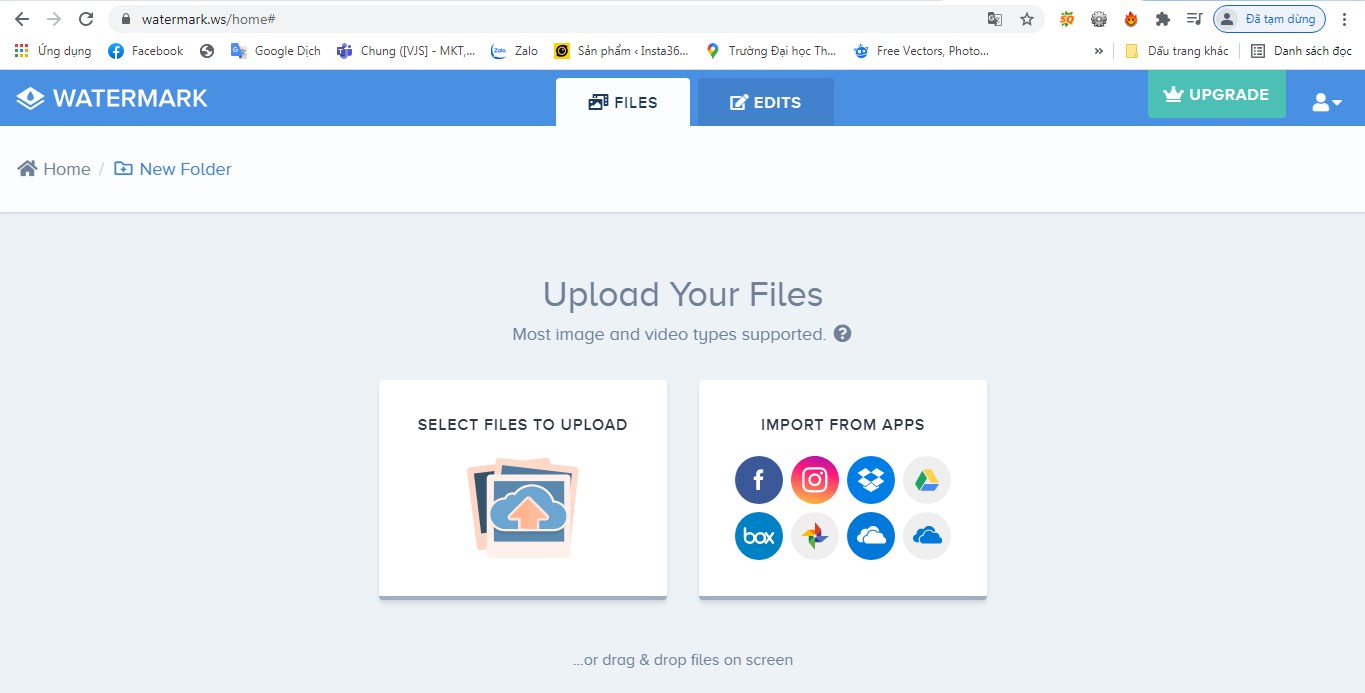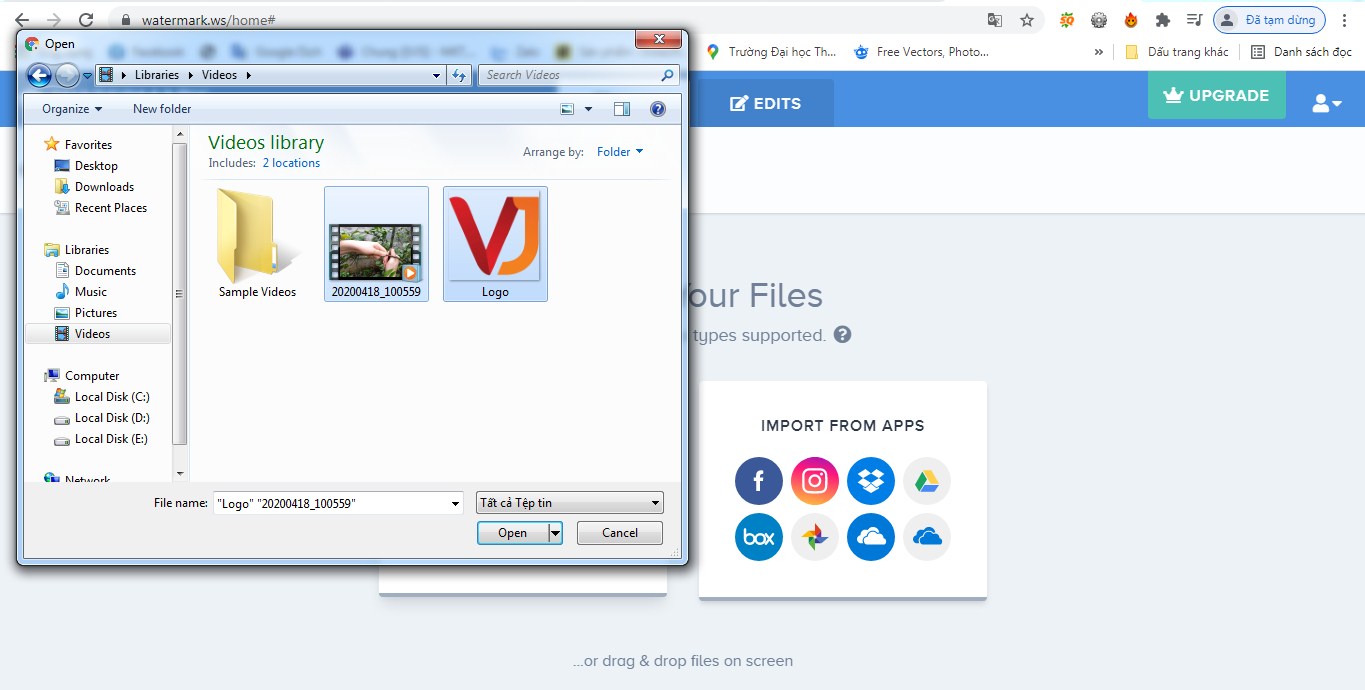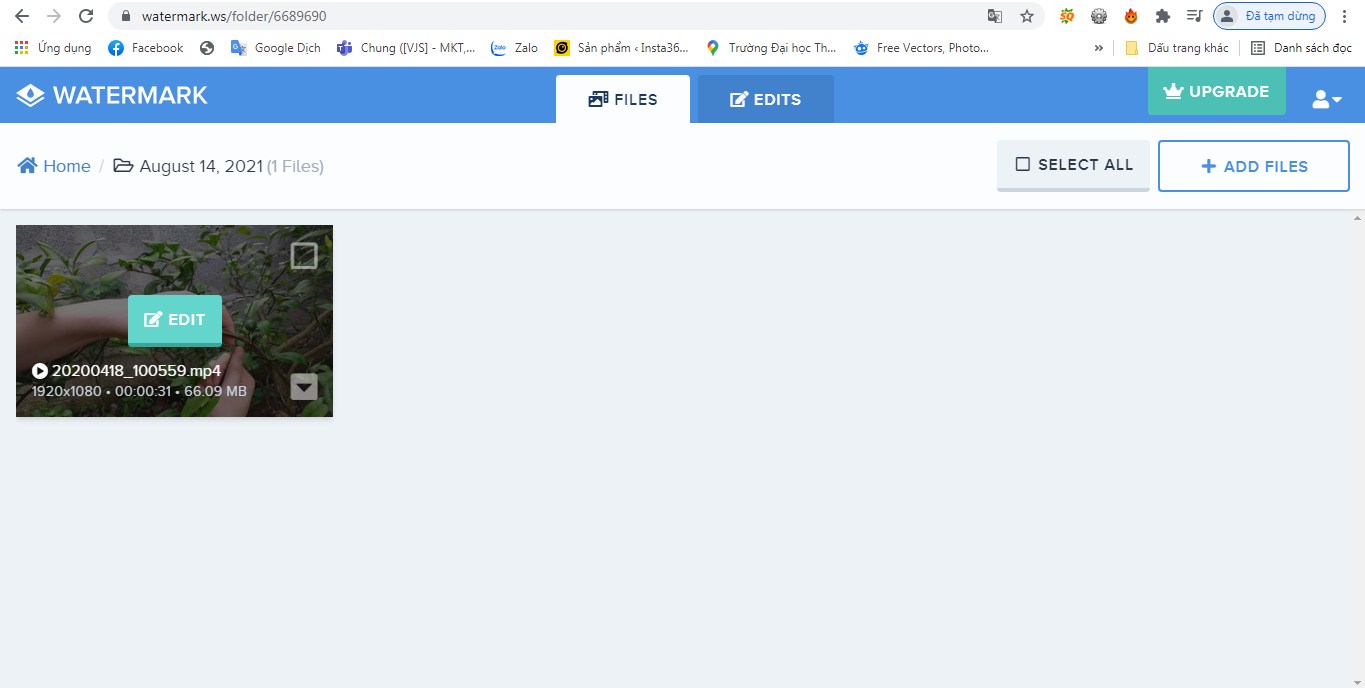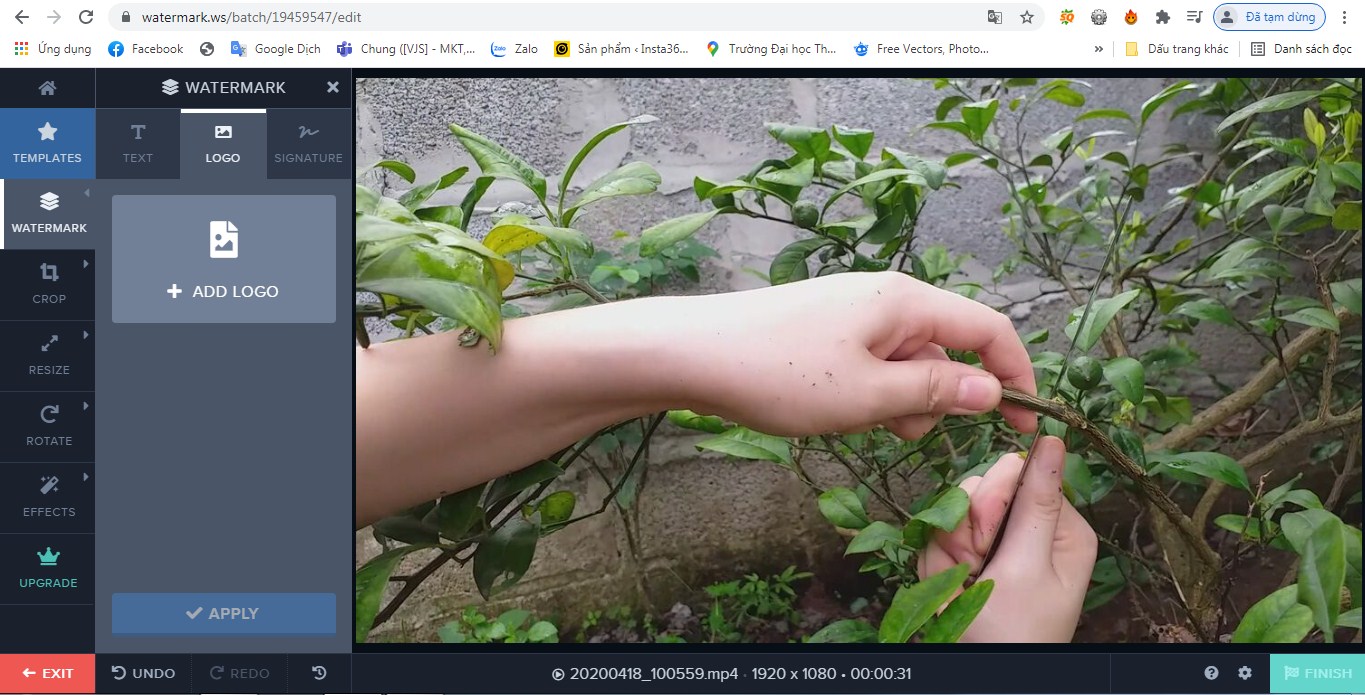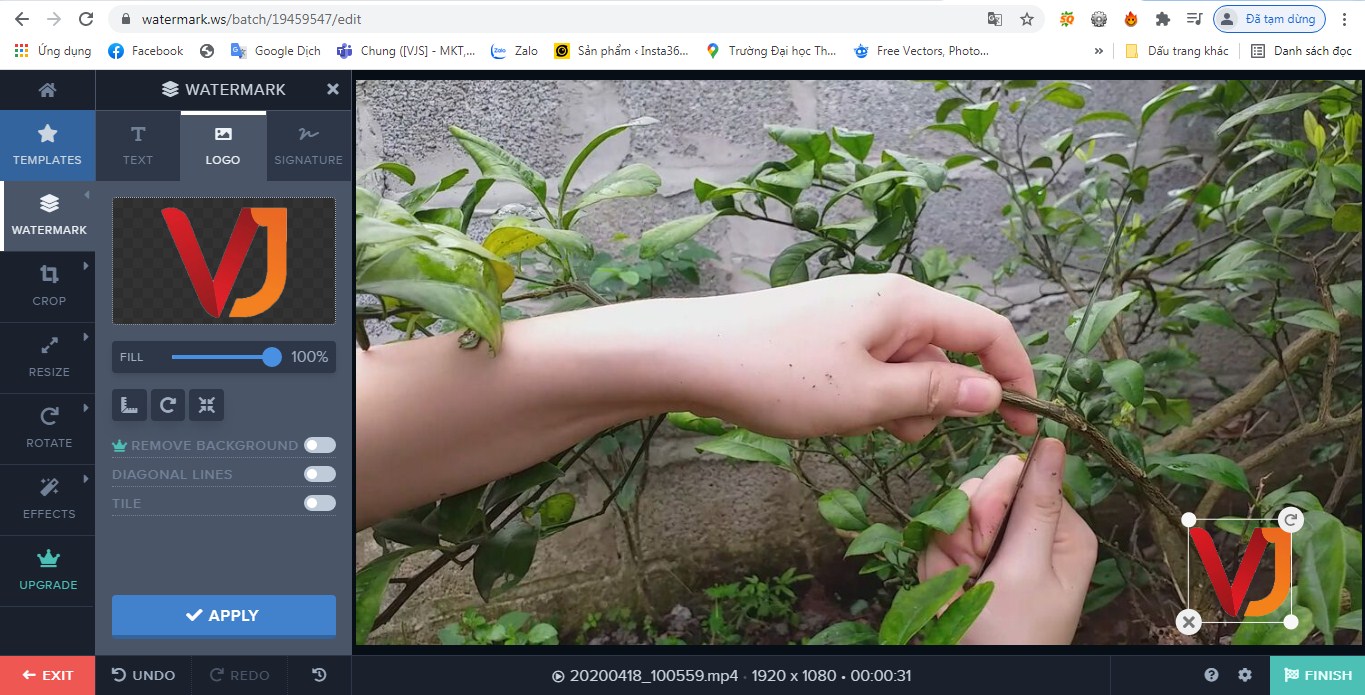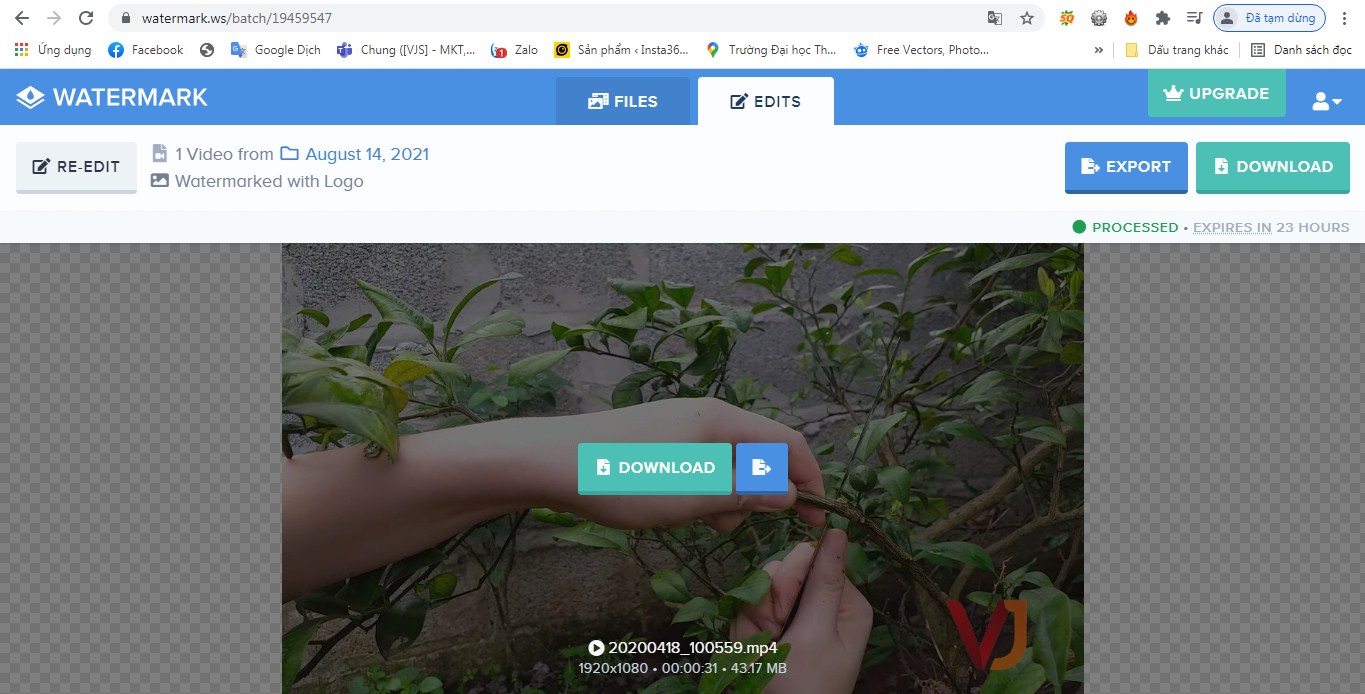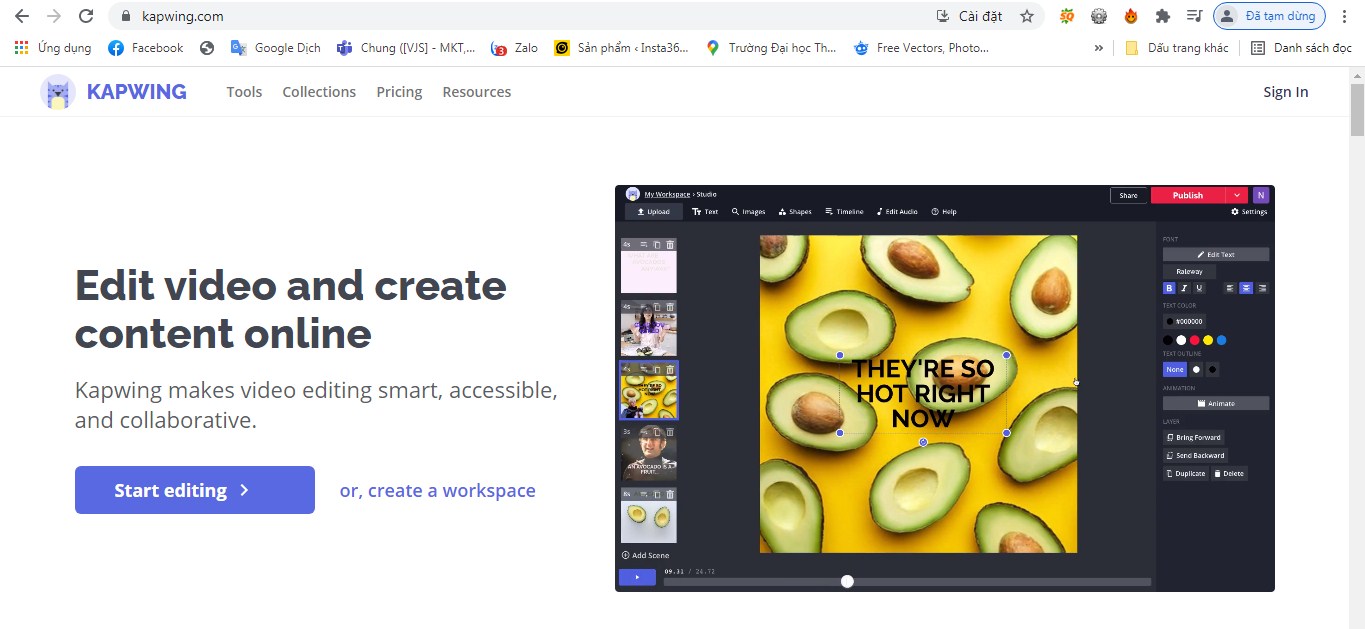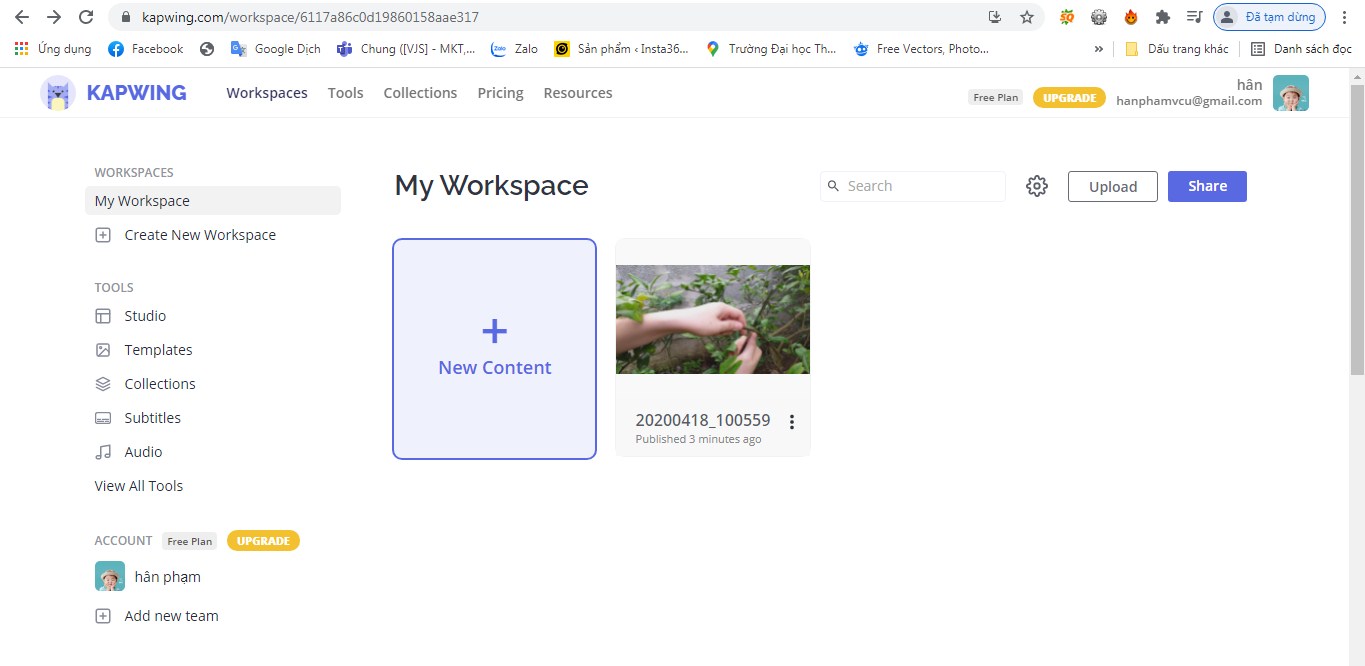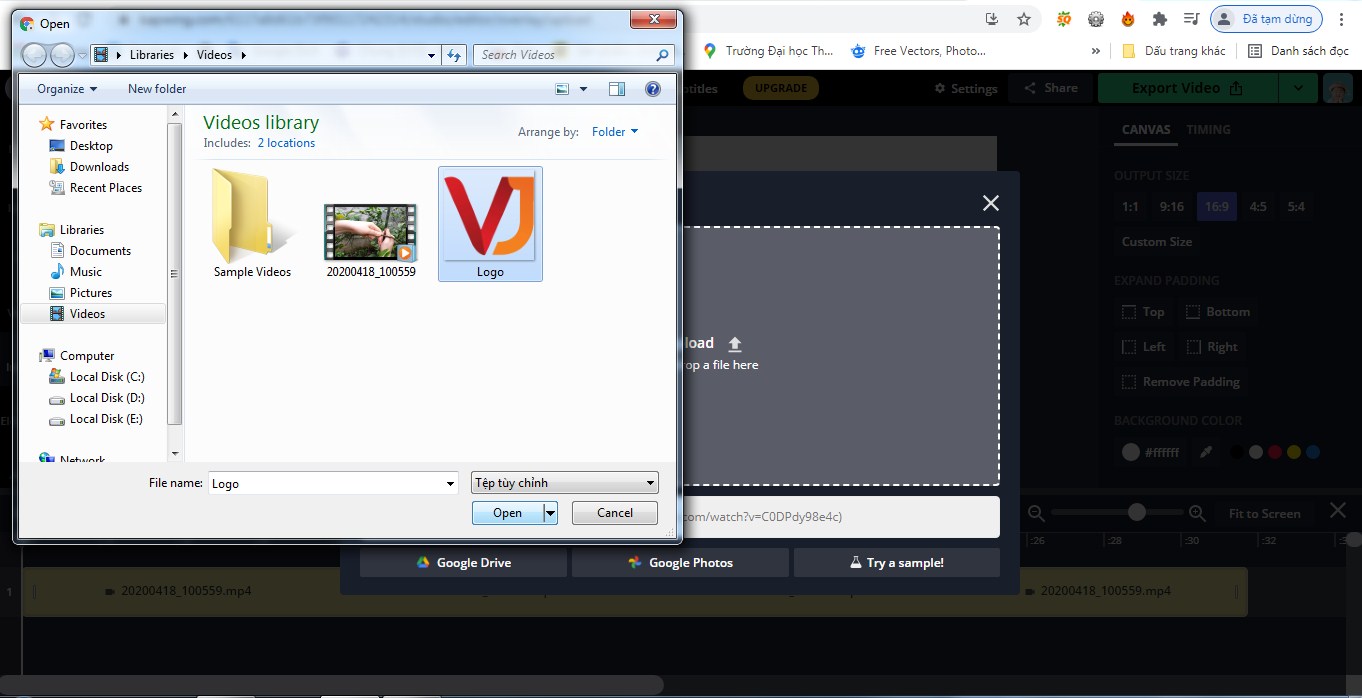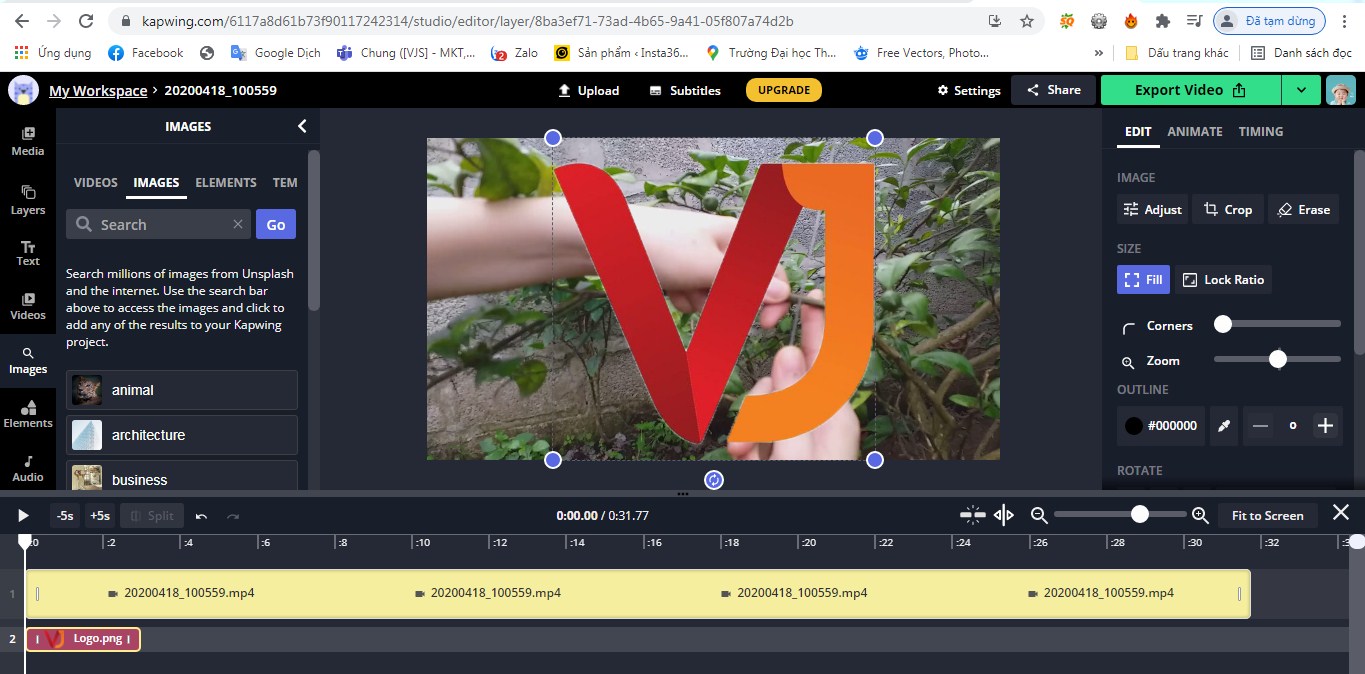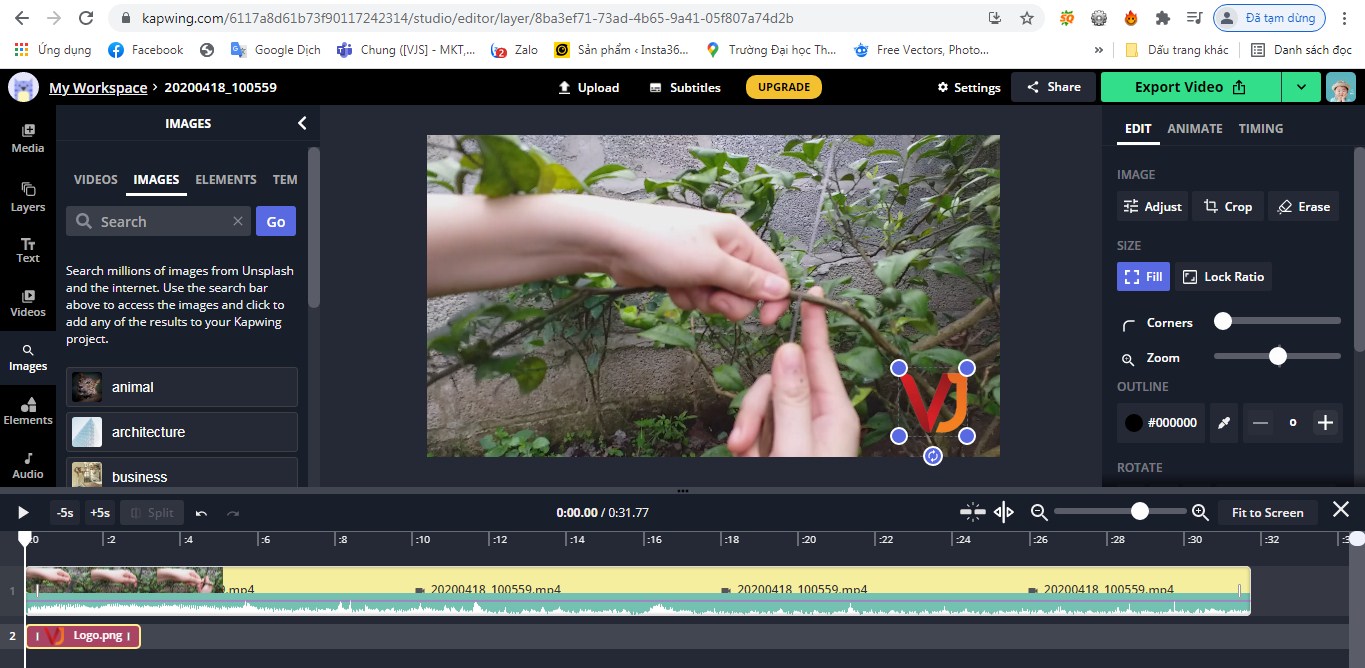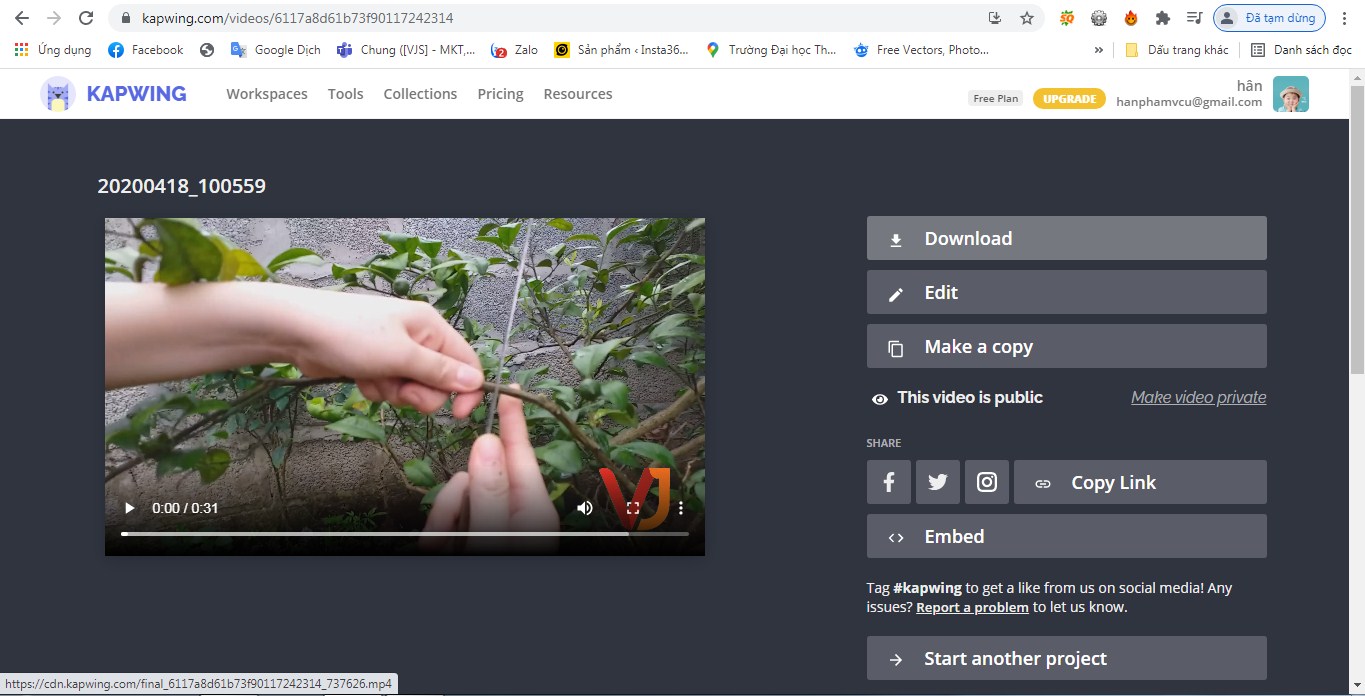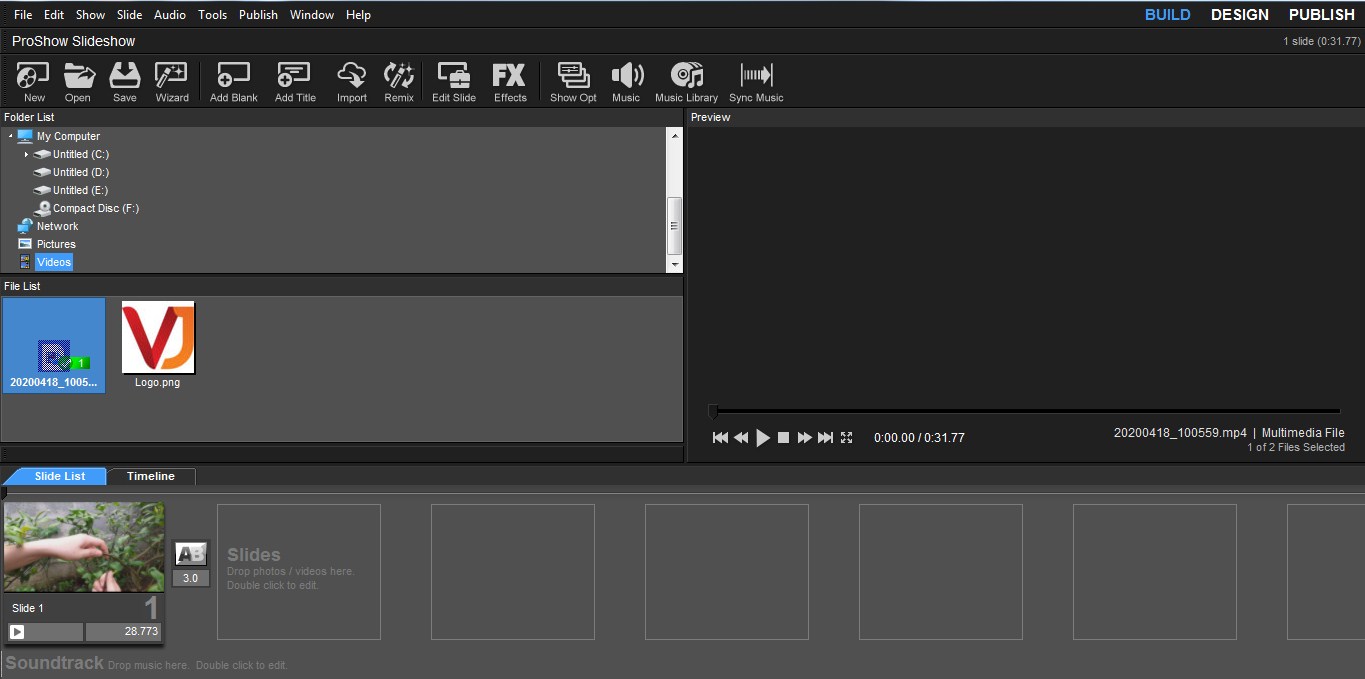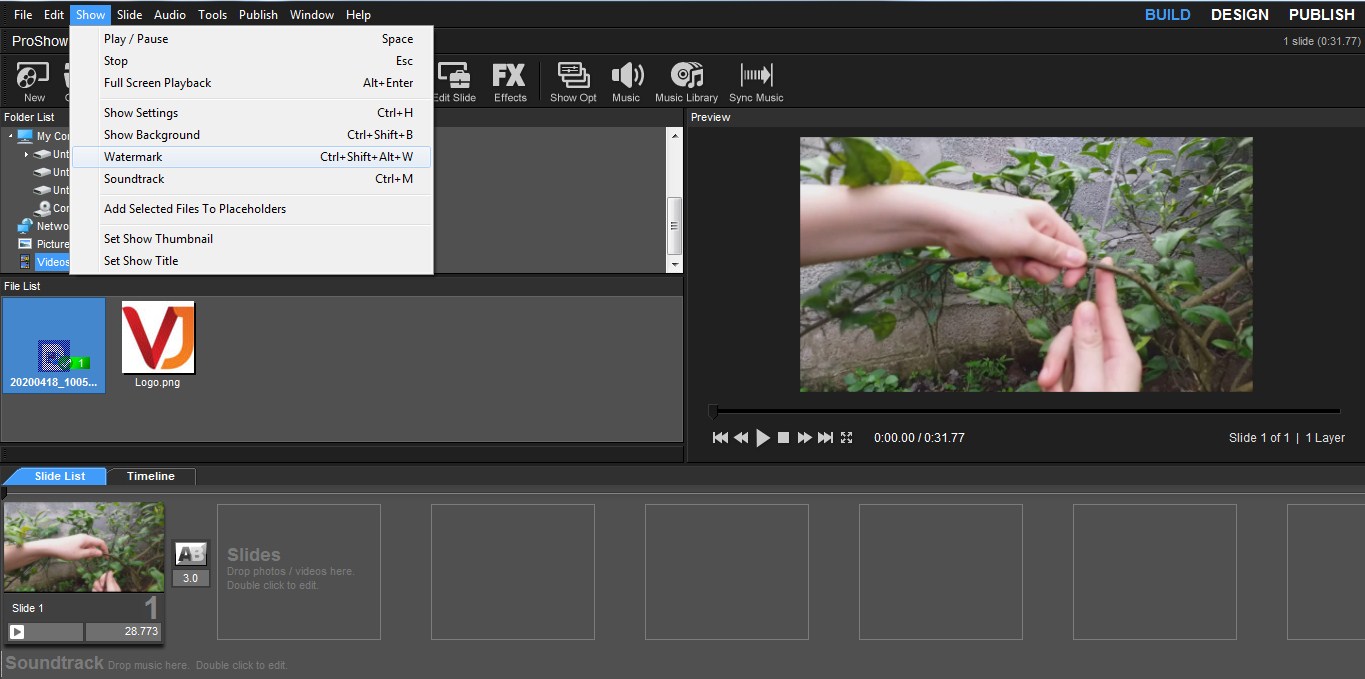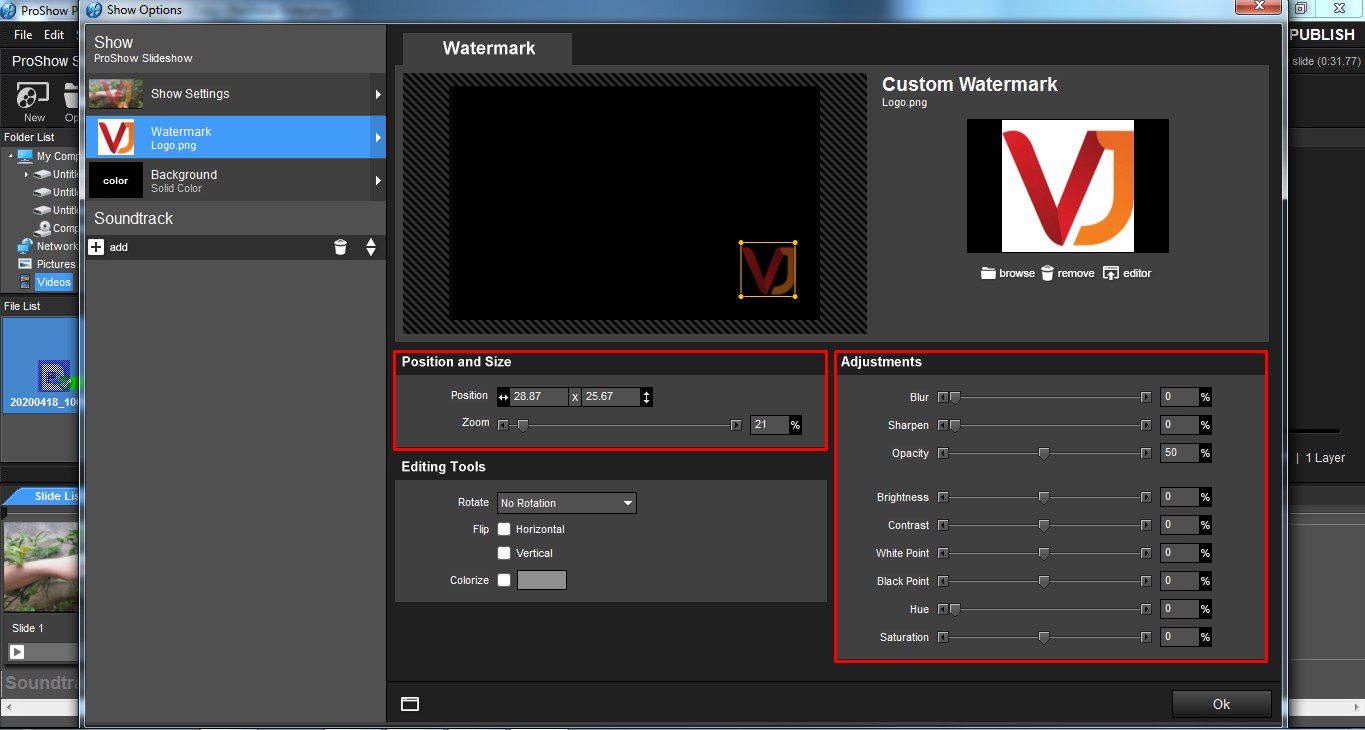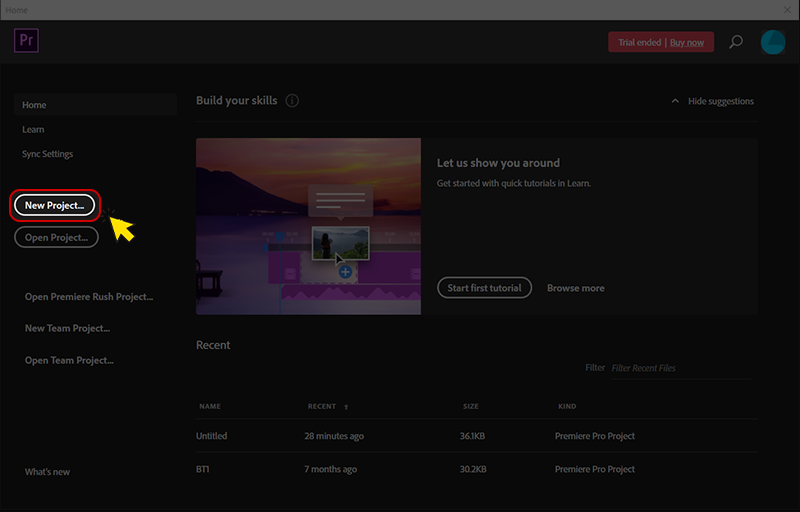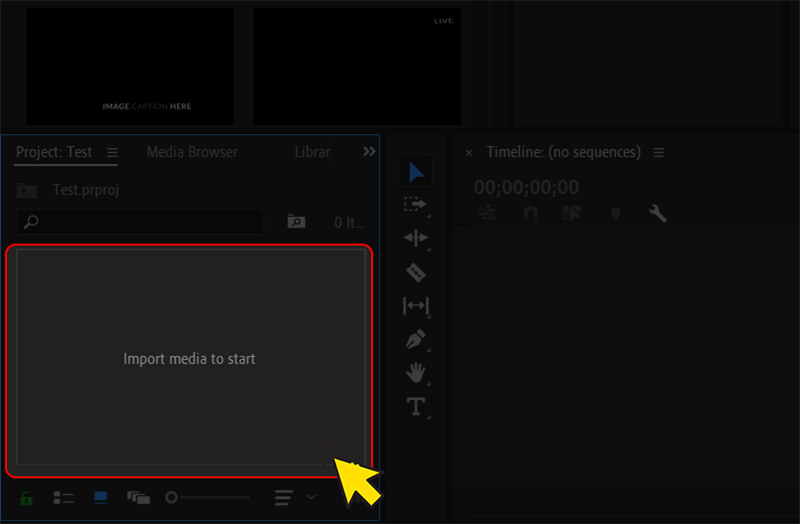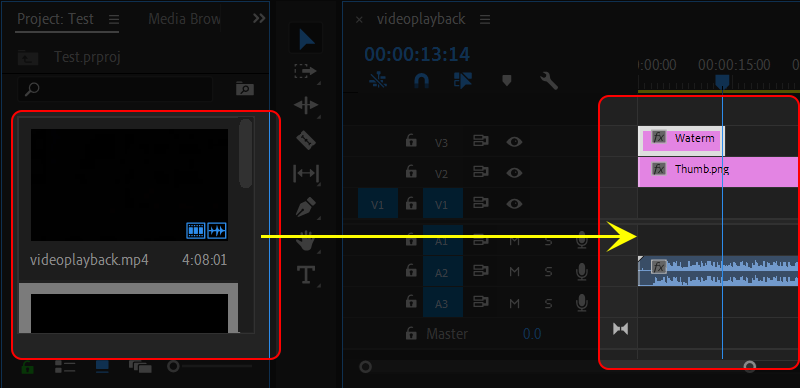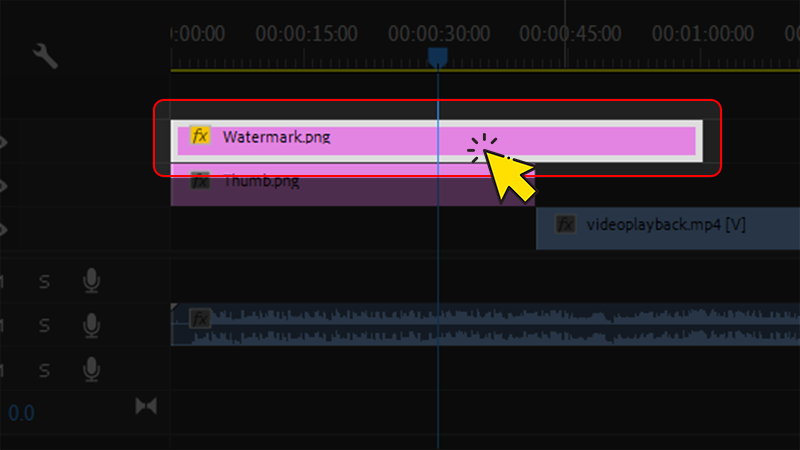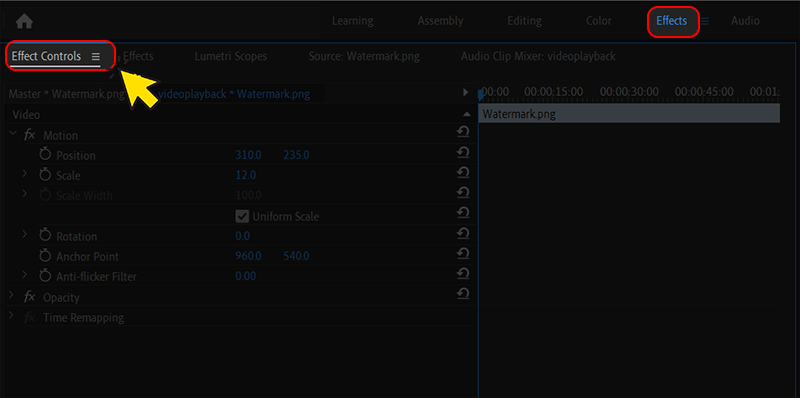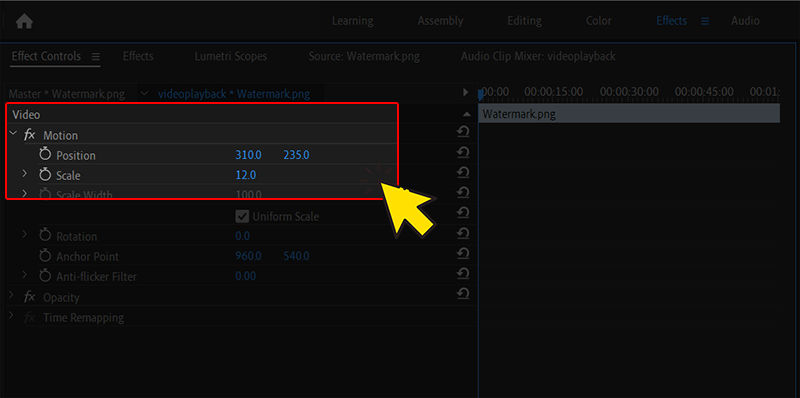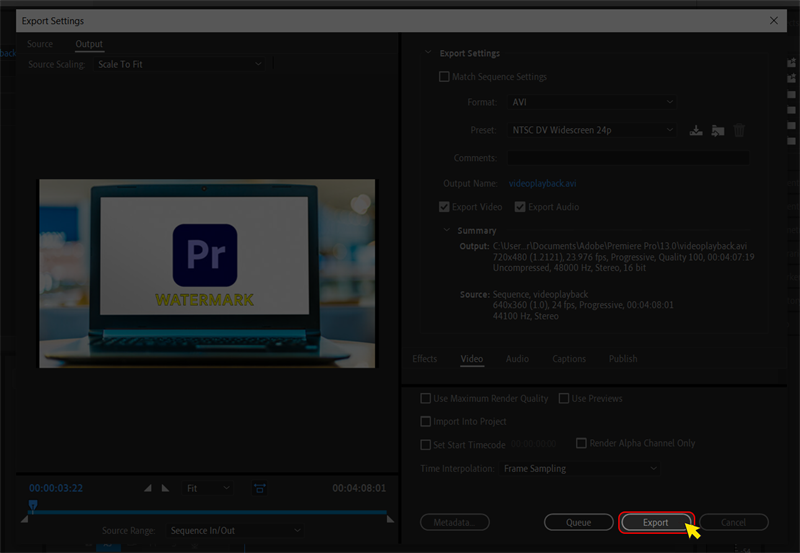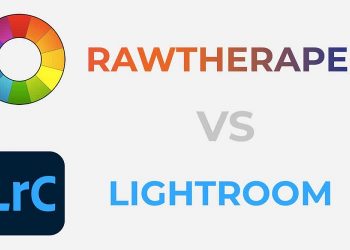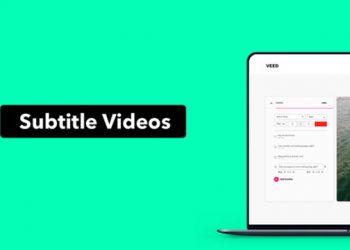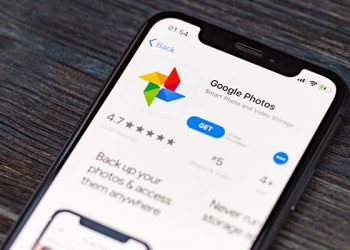Với thời đại công nghệ số hiện nay, việc video hay bất kỳ dữ liệu nào thuộc quyền sở hữu của bạn cũng có thể bị đánh cắp. Để đánh dấu bản quyền video, bạn cần chèn logo vào video của mình. Bài viết dưới đây VJ360 sẽ giúp bạn tự chèn logo vào video một cách nhanh chóng và đơn giản nhất. Cùng chúng tôi tham khảo ngay nhé!
Chèn logo vào video online (không sử dụng phần mềm)
Hiện tại có rất nhiều trình duyệt cho phép bạn chèn logo vào video online mà không cần sử dụng đến phần mềm phức tạp, cồng kềnh và gây nặng máy. Một số công cụ thêm logo vào video dễ thực hiện bạn có thể tham khảo như:
Chèn logo vào video với WaterMark
Bước 1: Truy cập vào đường link watermark.ws và nhấn “Enter” để vào trang chủ của công cụ này.
Bước 2: Đăng kí tài khoản sử dụng (tool chỉ hỗ trợ chèn logo vào video miễn phí đối với những video có độ dài tối đa 30 giây).
Bước 3: Sau khi đăng ký tài khoản thành công, tiến hành tải video cần chèn logo lên bằng cách nhấn “Get Started”.
Bước 4: Chọn nơi bạn muốn tải video lên như từ máy tính, từ Facebook hay những ứng dụng lưu trữ đám mây khác mà tool WaterMark có hỗ trợ.
Bước 5: Đợi video được tải lên, chọn “Edit”.
Bước 6: Tiếp đến, tới mục WaterMark (có 2 lựa chọn thêm Text và Logo). Để chèn logo vào video > Chọn Logo.
Bước 7: Nếu đã có sẵn Logo bạn nhấn chọn “Import Logo”, sau đó chèn hình ảnh logo vào video. Còn trong trường hợp chưa có logo, bạn có thể tạo logo dạng chữ viết trực tiếp và chèn vào video của mình.
Bước 8: Chỉnh sửa Logo (kích thước, độ mờ, xóa nền nếu logo không ở định dạng png…). Sau khi chỉnh sửa hoàn tất, nhấn Apply > Finish để kết thúc.
Bước 9: Để tải video đã chèn logo, nhấn Download.
Chèn logo vào video với Kapwing
Bước 1: Truy cập đường link kapwing.com để vào trang chủ. Nhấn “Get Started” để vào ứng dụng chỉnh sửa video. Nhấn đăng ký để tạo tài khoản sử dụng.
Bước 2: Sau khi đăng ký thành công, tiến hành tải video cần thêm logo lên tool bằng cách nhấn chọn “Click to Upload”.
Bước 3: Tiếp đó, nhấn “Upload” để tải logo muốn chèn vào video lên tool.
Bước 4: Chỉnh sửa lại logo cho phù hợp với video.
Bước 5: Nhấn “Publish” để xuất video đã được chèn logo.
Bước 6: Tải video đã hoàn thiện về máy.
Cách chèn logo vào video bằng phần mềm
Phương pháp chèn logo vào video online tuy nhanh và đơn giản hơn so với việc bạn sử dụng phần mềm. Tuy nhiên, nó chỉ phù hợp với người chèn Logo đơn thuần. Còn đối với những ai muốn chỉnh sửa video chuyên nghiệp thì việc sử dụng phần mềm để chèn Logo là vô cùng cần thiết.
Thêm logo vào video với Proshow Producer
Đây là phần mềm chỉnh sửa video đơn giản, dành cho những người không chuyên nhưng cho khả năng chèn logo và chỉnh sửa video tốt hơn hẳn so với các tool chèn logo online. Để thực hiện chèn logo vào video bằng phần mềm này, bạn tiến hành theo các bước sau:
Bước 1: Khởi động phần mềm Proshow Producer và tải video muốn chèn logo lên.
Bước 2: Trên thanh menu phía trên, chọn Show > Watermark.
Bước 3: Một cửa sổ xuất hiện, bạn nhấn chọn “Browse” để tải Logo lên phần mềm.
Bước 4: Chỉnh sửa và thay đổi kích thước, vị trí Logo sao cho phù hợp với khung video. Sau đó nhấn OK để hoàn thành.
Thêm logo vào video với Adobe Premiere
Adobe Premiere là một phần mềm chỉnh sửa video chuyên nghiệp và được sử dụng rộng rãi cho các Editor. Với phần mềm này, bạn thực hiện chèn logo vào video theo các bước sau:
Bước 1: Mở Adobe Premiere. Tạo “New Project”
Bước 2: Một cửa sổ hiện lên, cho phép bạn tải video và logo cần thêm lên. Để tải chúng lên bạn có thể nhấn đúp chuột vào “Import media to start” để chọn file. Hoặc chuột phải vào “Import media to start” và chọn “Import” để tải video lên. Đồng thời, bạn cũng có thể kéo trực tiếp file video từ máy tính vào vùng “Import media to start” này.
Bước 3: Kéo các tệp video và logo vào cửa sổ Timeline.
Bước 4: Trong cửa sổ Timeline, nhấn chọn Logo.
Bước 5: Nhấn tổ hợp phím Shift + 5 hoặc chọn “Effect Controls” để điều chỉnh thông số Logo phù hợp với video.
Bước 6: Hoàn thành việc chèn logo vào video và tiến hành xuất file.
Hi vọng với những cách chèn logo vào video mà VJ360 chia sẻ trên đây đã giúp bạn đọc nhanh chóng đóng dấu bản quyền cho video của mình và hỗ trợ cho công việc một cách tốt nhất.